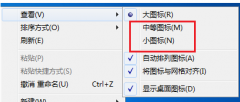word提示向程序发送命令时出现问题怎么解决 word提示向程序发送命令时出现问题解决方法 我们的生活中越来越离不开电脑,但在使用电脑的过程中总会遇到各种各样的问题。电脑技术网致力于给电脑小白朋友们介绍一些简单常用问题的解决方法,这次给大家介绍的是word提示向程序发送命令时出现问题解决方法。
方法一:删除normal.dotm
在运行框内输入指令“%appdata%/microsoft/templates”,找到文件normal.dotm,默认路径是存放在C:/Users/AppData/Roaming/Microsoft/Templates文件夹下。再次打开word,问题没解决还是出现“向程序发送命令时出现问题”,那就可以试试第二种方法了,如图所示:
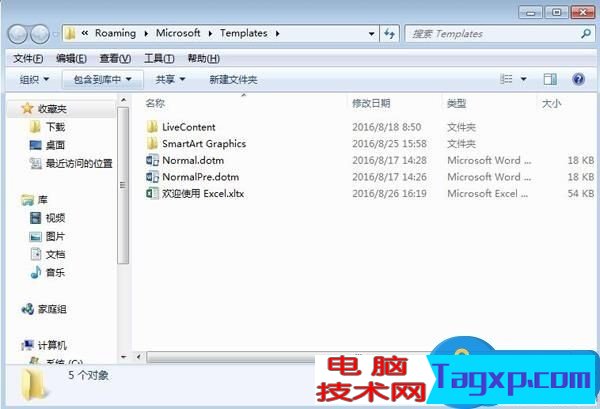
方法二:清除加载项
1、word安全模式启动,点击“开始”在运行栏中输入winword /safe并回车,测试问题是否依然存在;
2、选择“Office按钮→word选项→加载项,点击“转到”,清除里面的加载项;
3、移除C:/program files/Microsoft Office/office12/startup和C:/用户/AppData/Roaming/Microsoft/
Word/STARTUP中的所有文件。(office/startup中是word启动时自动加载的模板和加载项);
4.重命名以下注册表中的键值:
HKEY_CURRENT_USER/Software/Microsoft/Office/12.0/Word
HKEY_LOCAL_MACHINE/SOFTWARE/Microsoft/Office/word/addins
选中相应文件夹,右键鼠标,点击重命名。将Word重命名为Word1,将Addins重命名为Addins1。重新启动word,测试这个问题是否出现。
以上就是为您介绍的word提示向程序发送命令时出现问题解决方法,有兴趣的朋友可以试试以上方法,这些方法简单容易上手,希望对解决大家的问题有一定的帮助。